Bagaimana Cara Memperbaiki “Kesalahan Membangun Koneksi Database” Di WordPress?
Diterbitkan: 2023-07-18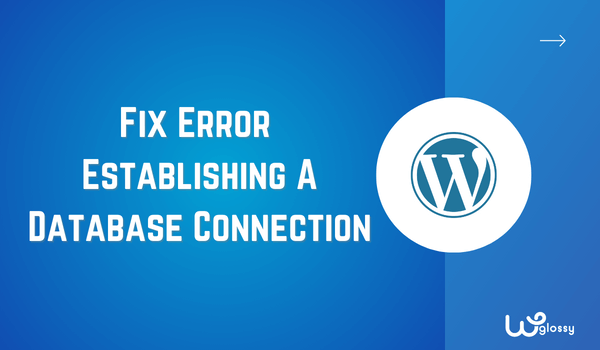
Jika Anda menghadapi masalah “kesalahan membangun koneksi database” di WordPress, panduan ini cocok untuk Anda. Ini adalah salah satu masalah umum WordPress di mana database menyebabkan masalah karena rusak atau Anda menggunakan informasi yang salah.
Banyak masalah lain yang juga dapat menyebabkan masalah, tetapi bagian baiknya adalah ini bukanlah masalah yang tidak dapat diselesaikan. Karena saya telah menggunakan WordPress selama lebih dari satu dekade, saya telah memperbaiki masalah ini berkali-kali untuk klien saya dan sangat mengetahui solusinya.
Untuk bantuan Anda, saya akan mengungkapkan semua solusi di bawah ini secara mendetail sehingga Anda dapat mengatasi sendiri masalah ini di rumah tanpa bantuan siapa pun. Mari masuk ke detailnya dan cari tahu cara memperbaiki kesalahan membangun koneksi database di WordPress.
Apa Itu Masalah “Kesalahan Membangun Koneksi Database” & Penyebabnya
Sebelum saya melangkah lebih jauh, saya ingin Anda tahu tentang "kesalahan membangun koneksi database". Apa penyebab utamanya, dan di mana Anda membuat kesalahan? Ini akan membantu kita memahami masalahnya dengan lebih baik.
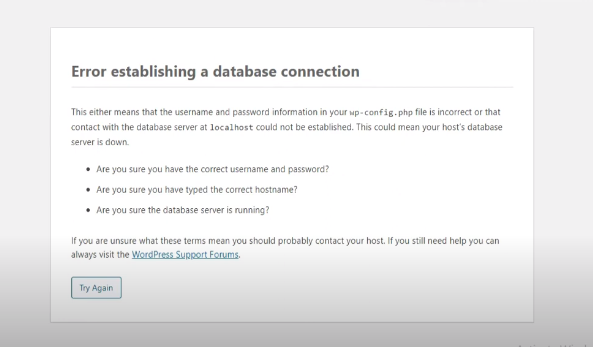
WordPress adalah CMS (sistem manajemen konten) yang memungkinkan kami memposting konten secara online untuk audiens, tetapi pernahkah Anda bertanya-tanya di mana ia menyimpan konten Anda? Ini menyimpan data di MySQL, sistem manajemen basis data yang terkenal.
Dengan bantuan MySQL, kita dapat menyimpan dan mendapatkan akses ke data kita kapan pun kita mau. Namun, terkadang, saat Anda mencoba mengakses situs web WordPress Anda, Anda mungkin menemukan pesan kesalahan yang mengganggu yang berbunyi, “Kesalahan saat membuat koneksi database.”
Penyebab utama kesalahan ini dapat bervariasi, tetapi ada beberapa penyebab umum yang perlu dipertimbangkan, seperti kredensial database. Ini berarti bahwa informasi yang diperlukan untuk terhubung ke database MySQL, nama pengguna, kata sandi, dll., Mungkin salah dimasukkan atau telah diubah.
Penyebab lainnya bisa jadi ada masalah dengan server web hosting Anda. Server yang menghosting situs web Anda mungkin mengalami masalah, seperti lalu lintas tinggi atau keterbatasan sumber daya, yang dapat gagal membuat koneksi ke database.
Selain itu, jika database MySQL Anda mengalami masalah, ini dapat menyebabkan pesan “Error Creating Database Connection”. Masalah seperti korupsi, kesalahan konfigurasi, atau sumber daya yang tidak mencukupi mungkin menjadi penyebab masalah ini.
7 Cara Memperbaiki Kesalahan Membangun Koneksi Database Di WordPress
Sekarang Anda mengetahui kemungkinan penyebab utama kesalahan koneksi database, mari beralih ke solusinya. Lebih baik mengikuti metode satu per satu; pertama, periksa solusi kredensial login, lalu hosting web; jika tidak berhasil, dapatkan bantuan dengan solusi ketiga!
1. Periksa Kredensial Login Database
Alasan utama mengapa kami menghadapi masalah kesalahan koneksi database adalah karena kredensial login. Ini biasanya terjadi ketika kita mengubah hosting web dari situs web WordPress ke server lain.
Itu bisa diperbaiki dengan wp-configure. file php. Anda hanya perlu mengakses file ini di database dan memeriksa apakah kredensial login Anda cocok dengannya. Jika tidak, Anda harus mengedit pengaturan database MySQL yang terkait dengan kredensial pengguna.
- Dapatkan akses ke cPanel server hosting Anda.
- Kemudian temukan " File Manager " di opsi.
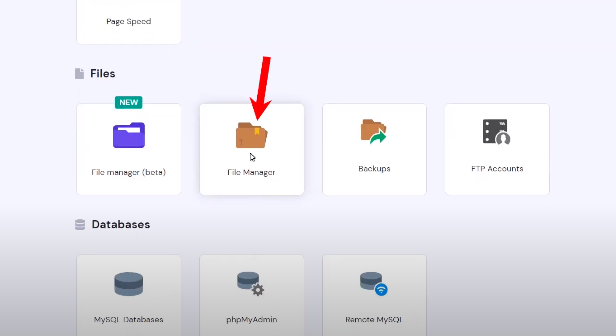
- Buka opsi “ Public.html ”.
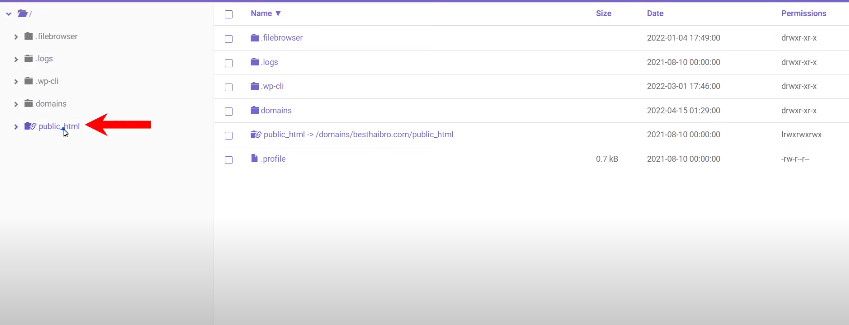
- Klik dua kali pada “ wp-config.php ” untuk mendapatkan akses ke file tersebut.
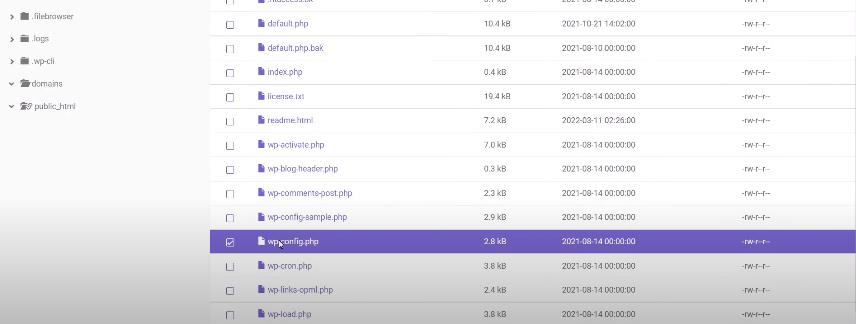
- Di file “ wp-config.php ”, cari nama pengguna, nama database, dll.
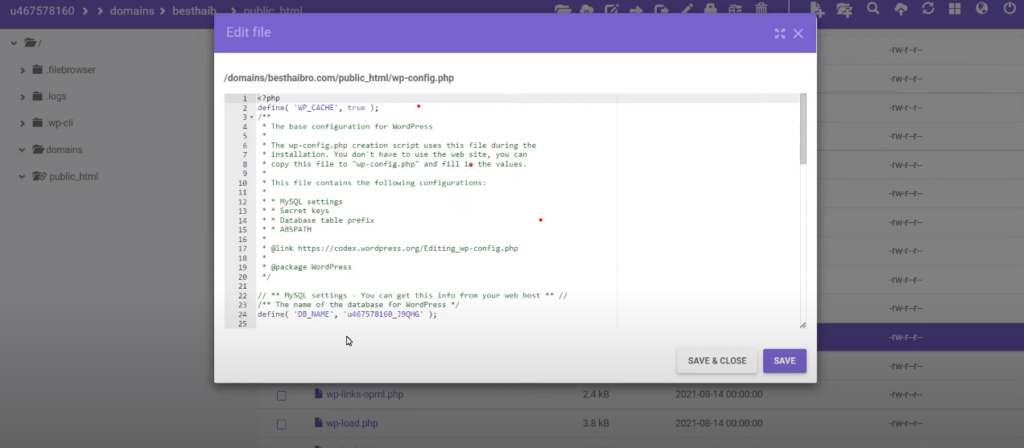
- Anda dapat dengan mudah menemukan kredensial di antara kode seperti ini:
- /** Nama database untuk WordPress */
- define( 'DB_NAME', ' database_name_here ' );
- /** nama pengguna database MySQL */
- define('DB_USER', ' username_here ');
- /** kata sandi basis data MySQL */
- tentukan('DB_PASSWORD', ' sandi_di sini ');
- Catat nama pengguna, nama database, dan kata sandi.
- Kembali ke cPanel dan masuk ke " MySQL database ."
- Anda akan melihat daftar database dan pengguna MySQL Anda saat ini.
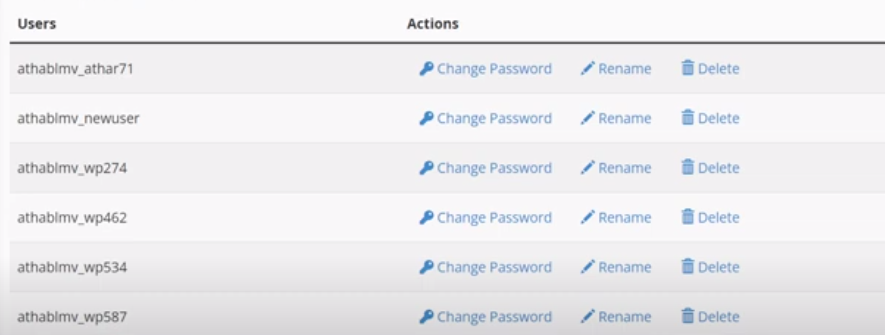
- Temukan nama pengguna yang tepat yang sama dengan yang tertulis di file “wp-config.php”.
- Jika tidak mirip, perbarui kredensial di file “wp-config.php”.
- define('DB_NAME',' fill_this_with_your_current_database_name' );
- define('DB_USER',' fill_this_with_your_current_username ');
- define('DB_HOST',' fill_this_with_your_current_localhost ');
Sekarang, coba akses kembali situs web WordPress Anda. Masalah kesalahan koneksi database harus diselesaikan jika kredensial login adalah penyebabnya.
2. Hubungi Penyedia Hosting Web
Jika opsi pertama tidak berhasil, hubungi penyedia hosting web. Server MySQL Anda mungkin menjadi penyebab semua kekacauan ini. Terkadang server turun karena melebihi jumlah maksimum klien dalam satu waktu.
Ini biasanya terjadi dengan hosting bersama karena semua situs web menggunakan sumber daya server hosting yang sama. Solusi terbaik untuk masalah ini adalah menghubungi penyedia layanan hosting Anda dan memasang plugin caching web untuk mengurangi beban server.
Catatan: Saya sarankan menggunakan plugin Perfmatters, WP-Rocket, atau FlyingPress untuk caching web. Mereka memiliki banyak fitur lain seperti mengoptimalkan database, dll., untuk memastikan beban di server Anda tidak terlalu banyak.

Demikian pula, saya merekomendasikan membeli hosting terkelola kelas dunia seperti Cloudway s sehingga Anda akan memberikan beban minimum ke server. Dengan cloud hosting yang unggul ini, Anda tidak akan pernah menghadapi masalah WordPress yang umum seperti Kesalahan Membangun Koneksi Database Di WordPress.
3. Perbaiki Database WordPress
Mereka yang yakin bahwa database WordPress mereka telah rusak, yang menyebabkan Anda tidak dapat masuk ke situs web Anda, harus menggunakan fungsi “ Perbaiki database ”. Ini dirancang untuk memperbaiki file korup yang menyebabkan kesalahan.
- Login ke cPanel dan pilih database MySQL .
- Temukan opsi " Ubah basis data " pengaturan.
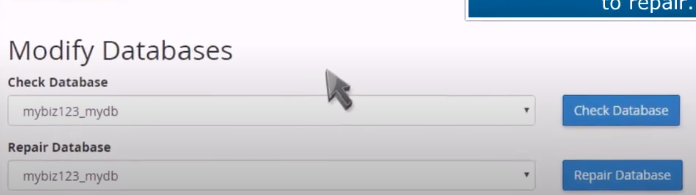
- Di bawah pengaturan " Ubah basis data ", Anda akan melihat opsi "Perbaiki basis data".
- Pertama, pilih database Anda, lalu klik opsi “ Repair database ”.
- Ini akan memakan waktu, tetapi setelah diperbaiki, coba masuk ke situs web Anda.
4. Memperbaiki Database WordPress yang Rusak
Plugin dan tema sangat penting dalam masalah "kesalahan membangun koneksi database". Kami tidak memeriksa tema dan plugin dan mengunduhnya ke situs web kami tanpa mempertimbangkan konsekuensinya.
Untuk mengatasi masalah ini, pertimbangkan saat Anda mengaktifkan tema dan plugin baru terakhir kali. Jika sehari atau beberapa jam yang lalu Anda melihat kesalahan koneksi database, ini mungkin masalahnya. Buka dasbor atau aktifkan tema baru dari perpustakaan.
Jika masalahnya masih sama seperti sebelumnya, periksa plugin. Hapus plugin yang baru saja Anda aktifkan; jika Anda tidak dapat mengakses dasbor, buka “cPanel > File manager > Public_html > wp-content > plugin.
Setelah Anda menemukan file " Plugin " di database, klik dua kali file tersebut. Pilih opsi " Ganti nama " dan ubah nama file. Misalnya, Anda dapat menambahkan " disable " setelah nama plugin (plugin-disable) atau menambahkan yang lain, tetapi pastikan untuk mengingat namanya.
Dengan mengganti nama file, semua plugin akan dinonaktifkan secara otomatis untuk jangka waktu tertentu hingga Anda mengganti nama file kembali ke nama yang benar (plugin). Jadi, coba masuk ke situs web Anda menggunakan kredensial dan lihat apakah masalahnya teratasi.
Catatan: Jangan lupa ganti nama file menjadi “plugin” setelah terhubung ke website .
5. Perbaiki Database Rusak
Jika opsi ketiga tidak berhasil, Anda harus memperbaiki database yang rusak. Alasan untuk masalah ini sama, menggunakan plugin atau tema yang rusak. Untungnya, solusinya tidak terlalu sulit tetapi membutuhkan perhatian penuh Anda.
- Buka cPanel server hosting Anda.
- Temukan opsi " File Manager " dan pilih.
- Klik pada nama file " wp-config.php ."
- Edit file “wp-config.php” dan tambahkan kode “wp_allow_repair” di atas baris ('Itu saja, berhenti mengedit! Selamat ngeblog' ).
- definisikan(' WP_ALLOW_REPAIR ', benar);
- Klik simpan, dan jalankan tautan ini ke browser Anda: http://www.your-site-domain.com/wp-admin/maint/repair.php.
Dengan menjalankan tautan ini, Anda akan mendapatkan dua opsi: “ Perbaiki database ” dan “ Perbaiki dan optimalkan database. ” Anda dapat memilih opsi yang sesuai untuk situs web Anda. Setelah itu, coba akses situs web WordPress Anda.
6. Buat Basis Data Baru
Langkah ini paling baik bila tidak ada solusi lain yang berfungsi karena ini tentang membuat database baru daripada memperbaiki yang terakhir. Setelah mengikuti langkah-langkahnya, semua masalah yang terkait dengan database situs web Anda akan teratasi.
- Dapatkan akses ke cPanel dan pilih " MySQL Databases ."
- Kemudian buat database baru dengan memasukkan nama apa saja seperti paul, mydatabase dll.
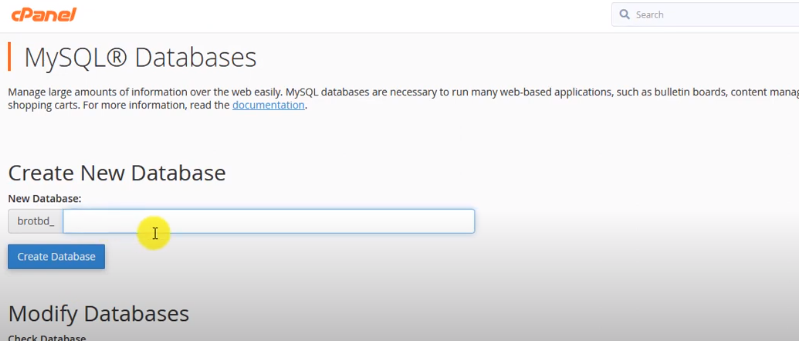
- Setelah membuat database, klik " Kembali ."
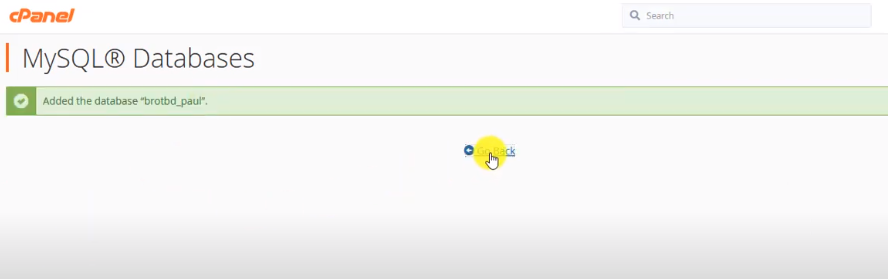
- Gulir halaman dan buka bagian " Tambahkan pengguna baru ".
- Tambahkan nama pengguna dan atur kata sandi.
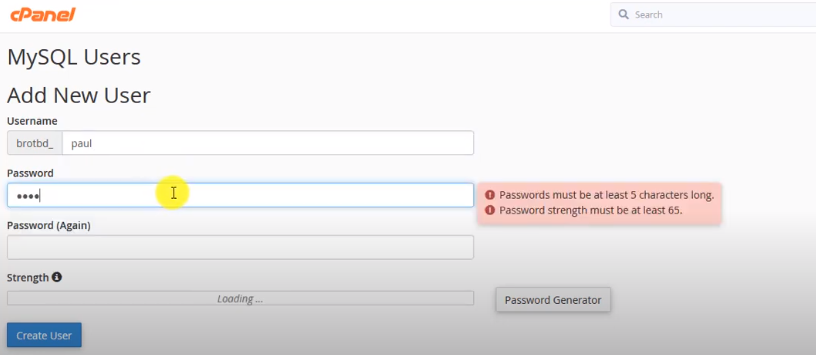
- Klik " Buat Pengguna ."
- Gulir ke bawah lagi dan temukan opsi " Tambahkan pengguna ke basis data ".
- Tambahkan nama “ username ” dan “ database ” yang telah Anda tetapkan di atas.
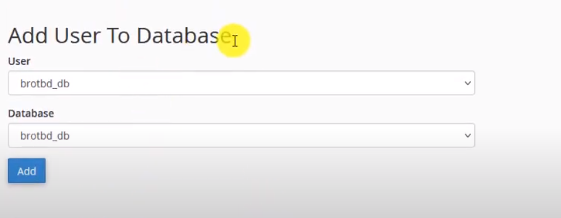
- Pada tab berikutnya, klik "Tetapkan semua hak istimewa"; itu dia.
7. Nyalakan Ulang Server Web Anda
Langkah selanjutnya dan terakhir adalah me-reboot server web Anda, fungsi yang sama yang kami miliki di ponsel cerdas, laptop, dll. Setelah mem-boot ulang, masalah "kesalahan membuat koneksi database" akan teratasi.
- Dapatkan akses ke cPanel.
- Temukan opsi " System reboot " dan klik di atasnya.
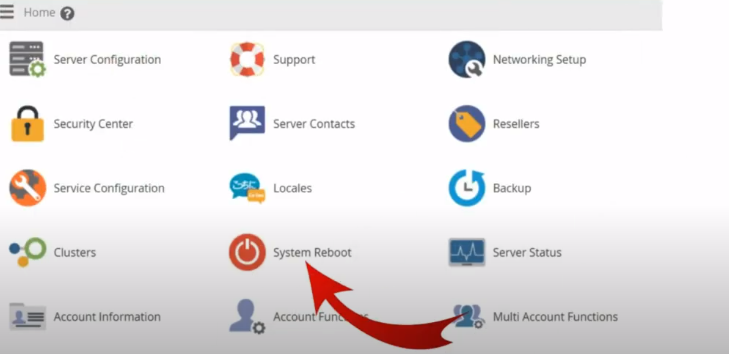
- Pilih “ Reboot server yang anggun ” lalu “ Lanjutkan. ”
Kesimpulan
WordPress memiliki banyak masalah umum. Mudah-mudahan, Anda memiliki ide tentang cara memperbaiki masalah "kesalahan membangun koneksi database" di WordPress. Saya telah membahas tujuh solusi terbaik di atas dengan panduan langkah demi langkah yang komprehensif dengan tangkapan layar.
Saya ingin memastikan Anda telah membaca semuanya dan mengikuti langkah-langkahnya dengan benar. Sebagian besar langkah termasuk mengedit database, yang dapat menimbulkan masalah besar jika tidak diikuti dengan benar. Jadi berhati-hatilah, dan jangan lupa untuk mengoptimalkan database WordPress Anda secara teratur.
